Erro VirtualBox em supR3HardenedWinReSpawn
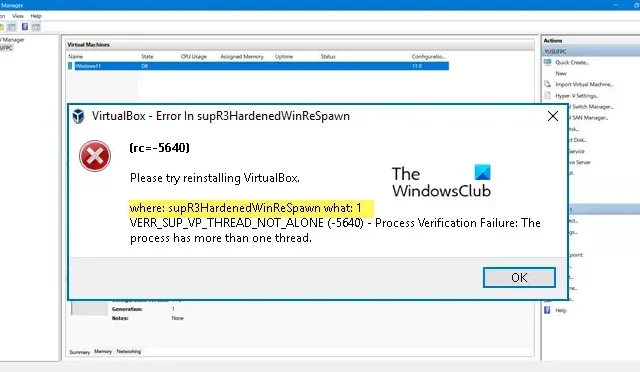
Tente reinstalar o VirtualBox.
onde: supR3HardenedWinReSpawn o que: 1
VERR_SUP_VP_THREAD_NOT_ALONE (-5640) – Falha na verificação do processo: o processo tem mais de um thread.
Corrigir erro do VirtualBox em supR3HardenedWinReSpawn
Se você receber um erro do VirtualBox em supR3HardenedWinReSpawn, siga as soluções mencionadas abaixo para resolver o problema
- Descartar estado salvo da VM
- Instale o driver VBoxDRV
- Corrigir registro de inconsistência
- Aumente a memória da VM
- Reinstale o VirtualBox
Vamos discutir esses métodos um por um.
1] Descartar o estado salvo da VM
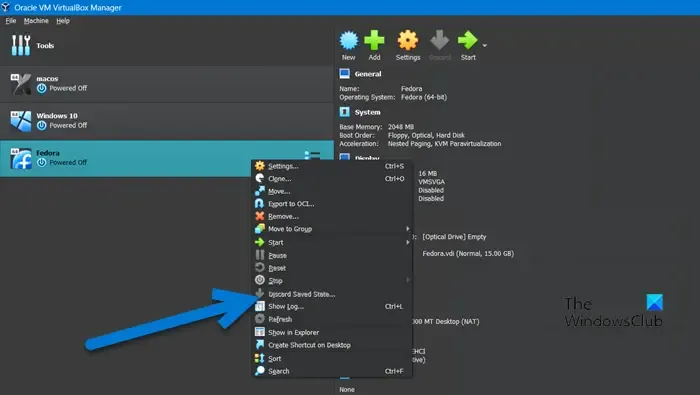
O software de virtualização possui um recurso especial chamado estado salvo, que nos permite acessar o estado que deixamos anteriormente, armazenando o estado atual da máquina virtual. De uma forma ou de outra, é semelhante ao recurso de hibernação em laptops, mas em suas máquinas virtuais. Você encontrará erros ao tentar iniciar a máquina virtual se houver alguma falha no estado salvo. É por isso que vamos descartar o início salvo para resolver o problema usando as etapas a seguir.
- Primeiro, inicie o VirtualBox Manager.
- Agora, clique na máquina virtual que está no estado salvo.
- Uma vez selecionado, clique com o botão direito do mouse na VM e selecione Descartar estado salvo.
Espero que isso resolva o problema. Se a opção Descartar estado salvo estiver esmaecida, vá para a próxima solução.
2] Instale o driver VBoxDRV
A falta de um driver VBoxDRV impede a inicialização da máquina e mostra um erro supR3HardenedWinReSpawn. O melhor dessa solução é que você não precisa baixar nada, a mídia de instalação está presente no seu computador. Tudo o que temos a fazer é ir ao local e instalá-lo. Para isso, abra o File Explorer, clique na barra de endereço e cole o seguinte local.
C:\Program Files\Oracle\VirtualBox\drivers
Clique com o botão direito do mouse em VBoxDrv.inf e clique em Executar como administrador. Quando o prompt do UAC aparecer, clique em Sim. Sua tela pode piscar um pouco, não entre em pânico, pois é a natureza padrão do Windows ao instalar qualquer novo driver manualmente.
Depois que o driver estiver instalado, inicie o prompt de comando como administrador e execute o seguinte comando.
sc start vboxdrv
Por fim, feche o CMD e inicie a VM para verificar se o problema foi resolvido.
3] Corrigir registro inconsistente
A VM falhará ao iniciar se houver uma inconsistência no registro ou algum problema de diretório. Podemos configurar o Editor do Registro presente em todos os nossos dispositivos para corrigir a inconsistência. No entanto, antes de prosseguir, certifique-se de criar um backup do Registro .
Depois de criar um backup, abra o Editor do Registro e vá para o seguinte local.
HKEY_LOCAL_MACHINE\system\currentcontrolset\services\vboxdrv
Clique duas vezes no arquivo ImagePath e verifique se o caminho do arquivo é “C:\Arquivos de Programas\Oracle\VirtualBox\drivers\vboxdrv\VBoxDrv.sys”. Caso o caminho seja diferente, basta digitar o local correto e clicar em Ok. Feito isso, vá para a solução anterior para instalar o arquivo VBoxDrv.inf. Depois de instalar o arquivo necessário, reinicie o computador e verifique se o problema foi resolvido.
4] Aumente a memória da VM
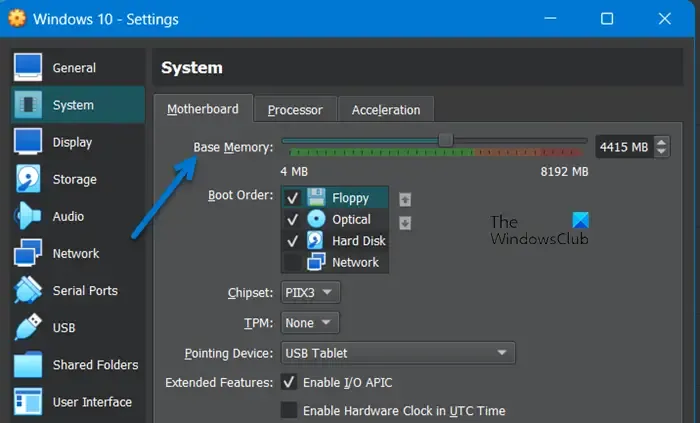
Se mesmo depois de resolver o problema de diretório e instalar o driver ausente, o problema persistir, aloque mais memória para a máquina virtual. Para fazer o mesmo, siga os passos da máquina abaixo.
- Abra o VirtualBox.
- Clique com o botão direito do mouse na máquina e selecione Configurações.
- Vá para Sistema > Placa-mãe.
- Aumente a memória base usando o controle deslizante.
Após salvar as alterações feitas, abra a Máquina Virtual e verifique se o problema foi resolvido.
5] Reinstale o VirtualBox
Se nada funcionou, vamos seguir a mensagem de erro. Vamos desinstalar o aplicativo VirtualBox do nosso sistema, acessar virtualbox.org e instalá-lo com privilégios administrativos. Isso garantirá que uma nova cópia do aplicativo seja instalada em seu sistema sem nenhum driver ou arquivo ausente.
Esperamos que você consiga resolver o problema usando as soluções mencionadas neste artigo.
Como corrijo o erro do VirtualBox?
O que é o erro 0xc000000e do VirtualBox?
Você receberá o erro 0xc000000e no VirtualBox se não estiver instalado corretamente. Você pode instalar o driver mencionado aqui e, se isso não funcionar, reinstale o aplicativo e seu problema será resolvido.



Deixe um comentário